![Első lépések a HC05 Bluetooth modullal és az Arduino -val [Oktatóanyag]: 6 lépés Első lépések a HC05 Bluetooth modullal és az Arduino -val [Oktatóanyag]: 6 lépés](https://i.howwhatproduce.com/images/005/image-12853-6-j.webp)
Tartalomjegyzék:
- Szerző John Day [email protected].
- Public 2024-01-30 09:42.
- Utoljára módosítva 2025-06-01 06:09.
![Első lépések a HC05 Bluetooth -modullal és az Arduino -val [bemutató] Első lépések a HC05 Bluetooth -modullal és az Arduino -val [bemutató]](https://i.howwhatproduce.com/images/005/image-12853-7-j.webp)
Ezt és más csodálatos oktatóanyagokat elolvashatja az ElectroPeak hivatalos honlapján
Ebben az oktatóanyagban megtanulhatja, hogyan kell kommunikálni és adatokat küldeni Bluetooth segítségével a HC05 Bluetooth modul és az Arduino kártya segítségével. A cikk végén megtudhatja:
- Általános információk a Bluetooth protokollról
- Hogyan lehet adatokat küldeni Bluetooth használatával
- Az AT-Command küldése a HC05-re
1. lépés: A Bluetooth kommunikáció és a protokoll rövid bemutatása
A vezeték nélküli kommunikációnak több módja is van, például NRF, ZigBee, Wi-Fi és Bluetooth.
Bluetooth protokoll; megfizethető kommunikációs módszer a PAN hálózatban, maximális adatátviteli sebességgel 1Mb/S, névleges 100 méteres tartományban, 2,4 G frekvencia használatával a vezeték nélküli kommunikáció gyakori módja.
A HC05 modul egy soros kommunikációt használó Bluetooth modul, amelyet elsősorban elektronikai projektekben használnak.
A HC05 Bluetooth modul fontos specifikációi:
- Üzemi feszültség: 3,6V - 5V
- Belső antenna: Igen
- Automatikus csatlakozás az utolsó eszközhöz: Igen
2. lépés: Adatok küldése Arduino -ba Bluetooth -on keresztül
A HC05 modul belső 3.3 V -os szabályozóval rendelkezik, ezért csatlakoztathatja 5 V -os feszültségre. De határozottan javasoljuk a 3,3 V feszültséget, mivel a HC05 soros kommunikációs csapok logikája 3,3 V. Az 5 V -os tápellátás a modulban károsodást okozhat.
Annak érdekében, hogy megakadályozza a modul károsodását és megfelelő működését, használjon ellenállásosztó áramkört (5-3,3 V) az arduino TX csap és a modul RX csapja között. Amikor a master és a slave csatlakoztatva van, a táblán lévő kék és piros LED -ek 2 másodpercenként villognak. Ha nincsenek csatlakoztatva, csak kék villog 2 másodpercenként.
3. lépés: Áramkör
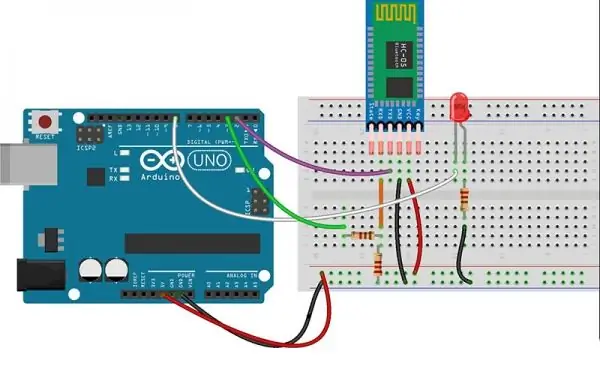

4. lépés: Kód
Ahhoz, hogy Bluetooth segítségével kommunikálhasson a HC05 -tel, szüksége van egy Bluetooth terminál alkalmazásra a telefonon. Ezt használhatja. Most, hogy elkezdje az adatátvitelt, töltse fel ezt a kódot az Arduino készülékére, és csatlakoztassa a HC05 -öt az éppen telepített alkalmazás segítségével. A kommunikáció neve HC05, a jelszó 1234 vagy 0000, az átviteli sebesség pedig alapértelmezés szerint 9600.
Nézzük meg részletesebben a kódot, és nézzük meg, mit jelentenek az egyes sorok:
#include "SoftwareSerial.h"
könyvtár, amely a szoftveres soros kommunikációhoz szükséges. Letöltheti innen.
SoftwareSerial MyBlue (2, 3);
Szoftvermeghatározás soros csapokhoz; RX2 és TX3
MyBlue.begin (9600);
A szoftver soros adatátviteli sebességének beállítása 9600 -on
Soros adatok beolvasása és a LED -ek be-/kikapcsolása.
5. lépés: AT-parancsok küldése a HC05 Bluetooth modulba
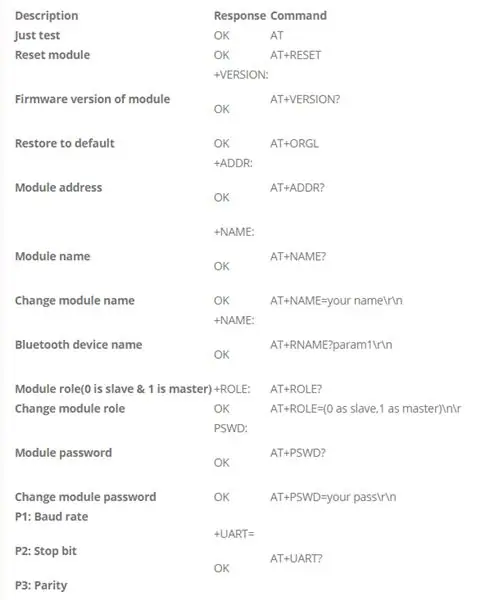
A gomb lenyomva tartásával a modul AT parancs üzemmódba kapcsol. Ellenkező esetben kommunikációs módban működik. Egyes modulok nyomógombot tartalmaznak a csomagokban, és nincs szükség további hozzáadásra. Az alapértelmezett adatátviteli sebesség az At-command módba való belépéshez 38400. Most töltse fel ezt a kódot a táblára, és állítsa be parancsokat a Serial Monitor használatával.
A VÁLASZOT akkor kapja meg, ha egy parancsot küld a modulnak. Íme néhány legfontosabb AT parancs:
6. lépés: Vásároljon HC05 Bluetooth modult
Vásároljon HC05 Blurtooth modult az ElectroPeak -től
Ajánlott:
Első lépések a Digispark Attiny85 alkalmazással Az Arduino IDE használata: 4 lépés

A Digispark Attiny85 használatának első lépései Az Arduino IDE használata: A Digispark egy Attiny85 alapú mikrovezérlő fejlesztő tábla, amely hasonló az Arduino vonalhoz, csak olcsóbb, kisebb és valamivel kevésbé hatékony. A pajzsok egész sorával bővíti funkcionalitását és az ismerős Arduino ID használatát
Első lépések az ESP32 -vel - ESP32 táblák telepítése Arduino IDE - -be ESP32 villogó kód: 3 lépés

Első lépések az ESP32 -vel | ESP32 táblák telepítése Arduino IDE | -be ESP32 villogó kód: Ebben az utasításban látni fogjuk, hogyan kell elkezdeni az esp32 -vel való munkát, és hogyan kell telepíteni az esp32 táblákat az Arduino IDE -be, és beprogramozzuk az esp 32 -et, hogy futtassa a villogó kódot az arduino ide használatával
Első lépések W/ NodeMCU ESP8266 használatával az Arduino IDE -n: 6 lépés

Első lépések W/ NodeMCU ESP8266 -on az Arduino IDE -n: Áttekintés Ebben az oktatóanyagban megtudhatja, hogyan kell használni a NodeMCU -t az Arduino IDE -n. Mit fog tanulni? Általános információk a NodeMCU -ról használt
Első lépések az Esp 8266 Esp-01 használatával az Arduino IDE - -vel Esp táblák telepítése Arduino Ide programozásba és Esp programozása: 4 lépés

Első lépések az Esp 8266 Esp-01 használatával az Arduino IDE | -vel Esp táblák telepítése Arduino Ide programozásba és Esp programozása: Ebben az oktatóanyagban megtanuljuk, hogyan kell telepíteni az esp8266 táblákat az Arduino IDE programba, és hogyan kell programozni az esp-01 kódot, és feltölteni a kódot. ez és a legtöbb ember problémával szembesül
ESP32 integrált OLED -el (WEMOS/Lolin) - Az első lépések Arduino stílus: 4 lépés

ESP32 integrált OLED -el (WEMOS/Lolin) - Az első lépések Arduino stílus: Ha olyan vagy, mint én, akkor megragadod az esélyt, hogy kézbe vehesd a legújabb és legnagyobb ESP8266/etc … -t, és lépj tovább. Az ESP32 nem különbözik ettől, de azt tapasztaltam, hogy a dokumentáció tekintetében még nincs túl sok. Az
